Jos pelaat pelejä Android-puhelimella tai -tabletilla, käytä Helium-sovellusta varmuuskopioimaan automaattisesti tallennetut tiedot ja synkronoimaan edistymisesi kaikissa mobiililaitteissasi. Tätä varten tarvitset myös tietokoneen ja Helium-työpöytäasennusohjelman. Alla olevien tietojen tulee olla voimassa riippumatta siitä, kuka Android-laitteesi on valmistanut: Samsung, Google, Huawei, Xiaomi jne.
Mikä on helium?
Heliumin avulla on mahdollista varmuuskopioida pelin tallennustiedosto, ladata se pilvipalveluun ja palauttaa se sitten toiselle laitteelle. Helium käyttää Androidin sisäänrakennettuja järjestelmän varmuuskopiointiominaisuuksia sovellusten asetustiedostojen ja muiden käyttäjätietojen tallentamiseen. Heliumin asentamiseen tarvitaan myös tietokone.
Kuinka asentaa helium
Ennen kuin voit varmuuskopioida tiedostoja, sinun on määritettävä Helium Android-laitteessasi ja tietokoneessasi:
-
Lataa Helium-sovellus Google Playsta ja asenna se Android-laitteellesi.
-
Lataa Helium-työpöytäasennusohjelma tietokoneellesi ja asenna se.
-
Liitä Android-laitteesi tietokoneeseen.
-
Käynnistä Android-sovellus ja työpöytäsovellus ja seuraa mobiililaitteen ohjeita.
Sinun on ehkä asennettava Android-ohjaimet tietokoneellesi ja otettava kehittäjäasetukset käyttöön Android-laitteellasi.
Varmuuskopioi sovelluksesi heliumilla
Kun olet määrittänyt heliumin molemmille laitteille, olet valmis varmuuskopioimaan tietosi:
-
Selaa sovelluksiasi näytön yläosassa (valkoisessa) ja valitse ne, jotka haluat varmuuskopioida, ja napauta sitten varmuuskopioida.
-
Valitse varmuuskopion kohde. Päivitä Heliumin premium-versioon, jotta voit poistaa mainoksia, ajoittaa varmuuskopiot ja ottaa pilvitallennustilan käyttöön.
-
Jos laitteesi on lukittu PIN-koodilla tai salasanalla, sinua pyydetään antamaan se jatkaaksesi. Jos sinulla on ongelmia, poista lukitusnäyttö väliaikaisesti käytöstä. Jos sinua kehotetaan luomaan salasana, jätä kenttä tyhjäksi ja napauta Varmuuskopioi tietoni.
-
Odota, että Helium lopettaa tietojesi varmuuskopioinnin. Kun prosessi on valmis, sovelluksesi ovat saatavilla valitsemassasi sijainnissa.
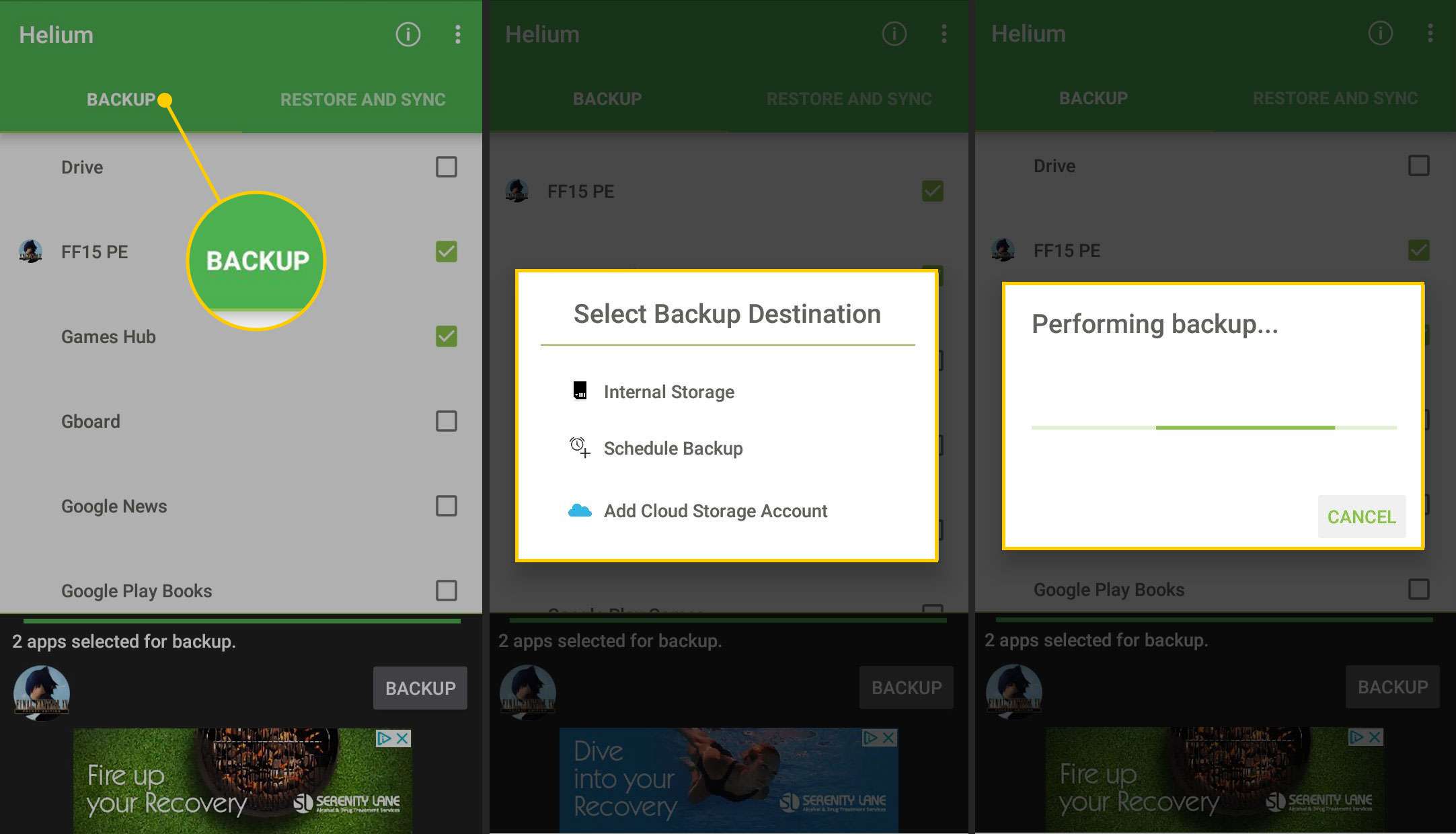
Voit valita, varmuuskopioitko vain sovellustiedot vai myös sovelluksen. Suuremmissa peleissä koko sovelluksen varmuuskopiointi vie tilaa. Ellei sovellus ole peräisin Google Playn ulkopuolelta, ei ole mitään syytä varmuuskopioida koko sovellusta, koska voit ladata sen uudelleen. Voit myös luoda sovellusryhmiä tavallista varmuuskopiointia varten valitsemalla Tallenna ryhmä nimellä ja anna nimi.
Kuinka palauttaa sovelluksesi heliumilla
Sovellusten ja tietojen palauttaminen heliumilla:
-
Avaa Helium Android-laitteellasi ja napauta Palauta ja synkronoi.
-
Etsi varmuuskopiotiedostot laitteeltasi tai pilvestä.
-
Valitse haluamasi sovellukset ja napauta Elpyä.
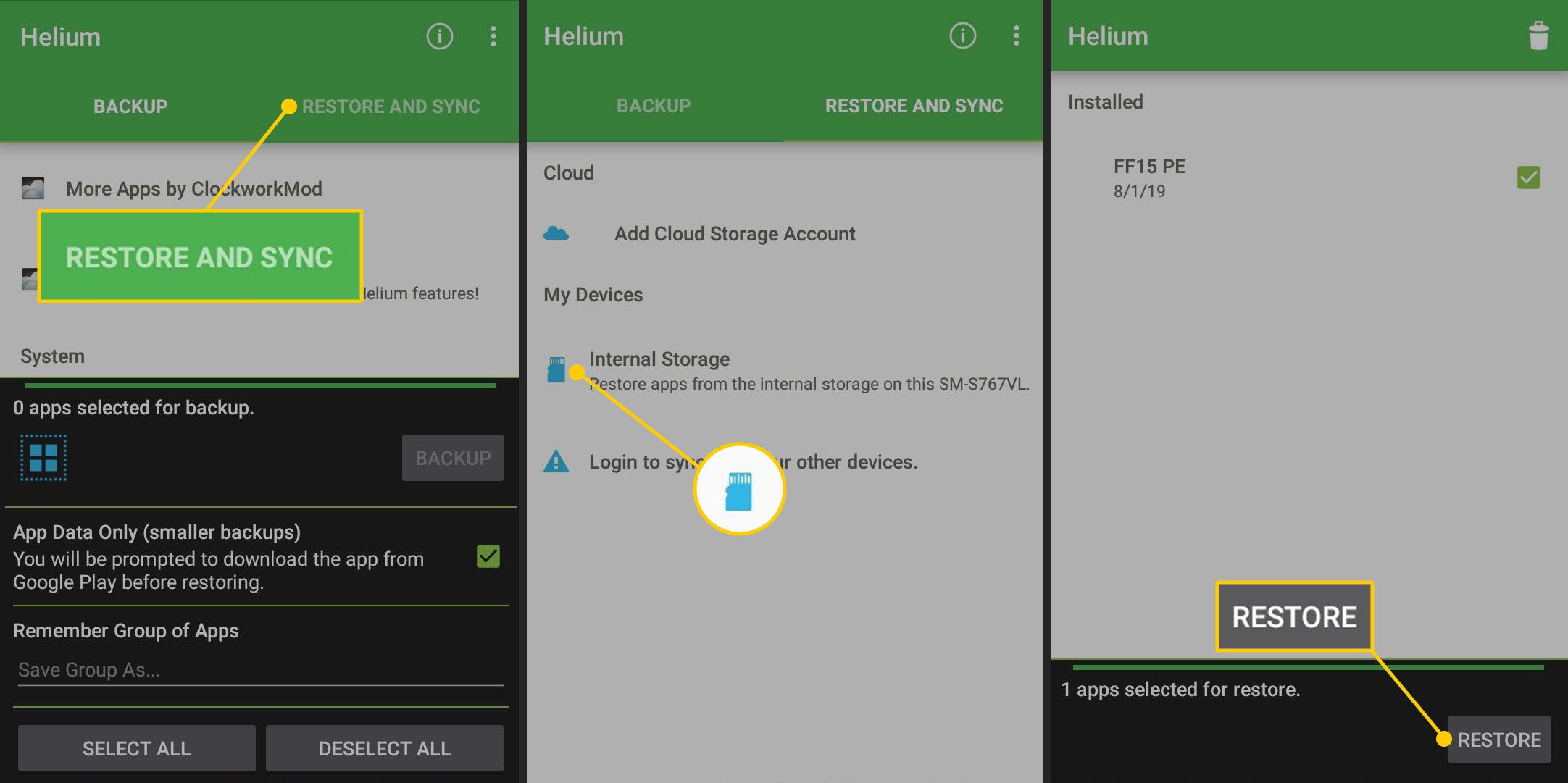
Heliumin käyttö Android TV:n kanssa
Pelin edistymisen synkronointi Android TV:n tai vastaavan TV-laatikon välillä kannettavien laitteiden kanssa vaatii hieman ylimääräistä vaivaa. Helium ei näy Google Playssa Android TV:ssä, mutta Helium-perussovellus voidaan asentaa laitteellesi verkosta tai sivulatauksella. Android TV on täydellinen suosikkipeliesi varmuuskopiointien ajoittamiseen, jotta voit pelata niitä puhelimellasi tai tabletillasi menettämättä edistymistä.
